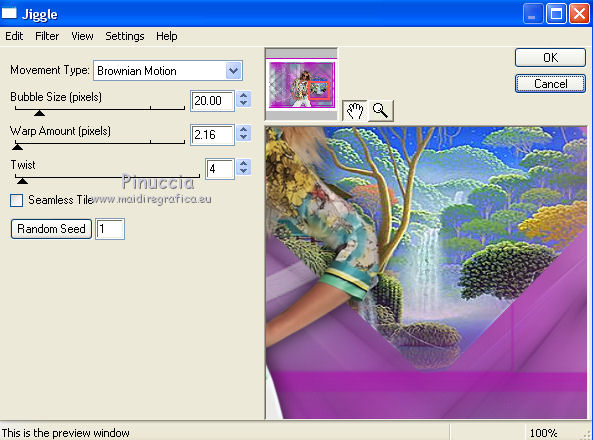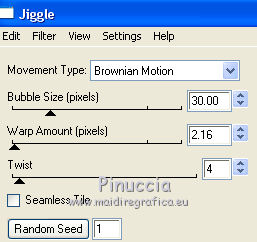|
CASCADA


Merci beaucoup Emilieta de ton invitation à traduire tes tutoriels en français.
Original

Le tutoriel a été traduit avec CorelX7, mais il peut également être exécuté avec les autres versions.
Suivant la version utilisée, vous pouvez obtenir des résultats différents.
Depuis la version X4, la fonction Image>Miroir a été remplacée par Image>Renverser horizontalement,
et Image>Renverser avec Image>Renverser verticalement.
Dans les versions X5 et X6, les fonctions ont été améliorées par la mise à disposition du menu Objets.
Avec la nouvelle version X7, nous avons à nouveau Miroir/Retourner, mais avec nouvelles différences.
Consulter, si vouz voulez, mes notes ici
Certaines dénominations ont changées entre les versions de PSP.
Les plus frequentes dénominations utilisées:

traduction anglaise ici
Vos versions ici
Nécessaire pour réaliser ce tutoriel:
Matériel ici
Pour le tube de la femme merci Colybrix.
Le paysage est de Emilieta.
(les liens des sites des tubeuses ici)
Modules Externes
consulter, si nécessaire, ma section de filtre ici
Eye Candy 4000 - Jiggle ici
FM Tile Tools - Saturation Emboss ici
Redfield - Lattice XP ici
Animation Shop ici

N'hésitez pas à changer le mode mélange des calques et leur opacité selon les couleurs que vous utiliserez.
Placer la sélection dans le dossier Sélections
Ouvrir les masques dans PSP et les minimiser avec le reste du matériel.
1. Ouvrir une nouvelle image transparente 1000 x 700 pixels.
2. Placer en avant plan la couleur #c22222 ou #c000c0 (pour mon exemple #c000c0),
et en arrière plan la couleur #ffffff.
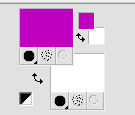
Troisième couleur #4d928f  . .
Préparer en avant plan un dégradé avec ces trois couleurs.
Cliquer sur Modifier, Nouveau et donner un nom au dégradé.
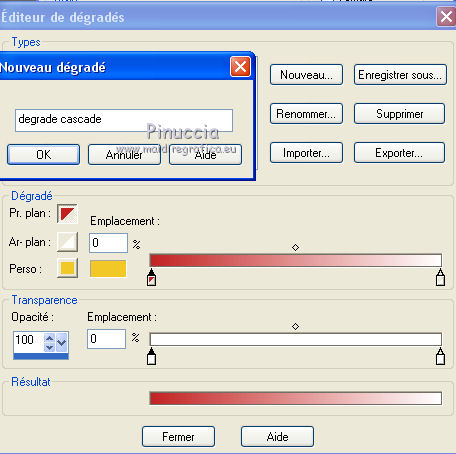
Placer la couleur fucsia à 0%, le blanc à 50% et le vert à 100%
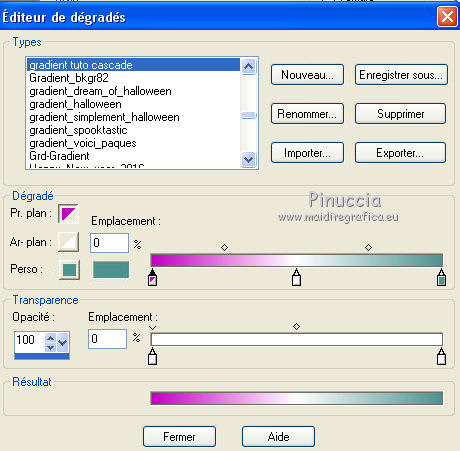
si vous avez des problèmes à créer le dégradé,
placer ce dégradé dans le dossier Dégradé
Placer le dégradé avec ces réglages: style Linéaire, angle 90, rép. 0
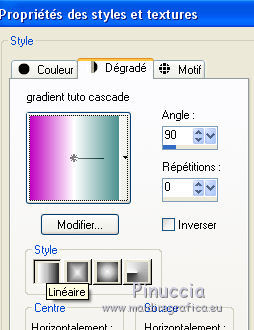 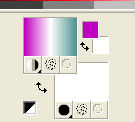
Si vous changez la couleur d'avant plan, également le dégradé changera couleur
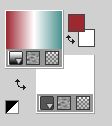
3. Remplir  l'image transparente du dégradé. l'image transparente du dégradé.
4. Effets>Modules Externes>Redfield - Lattice X P
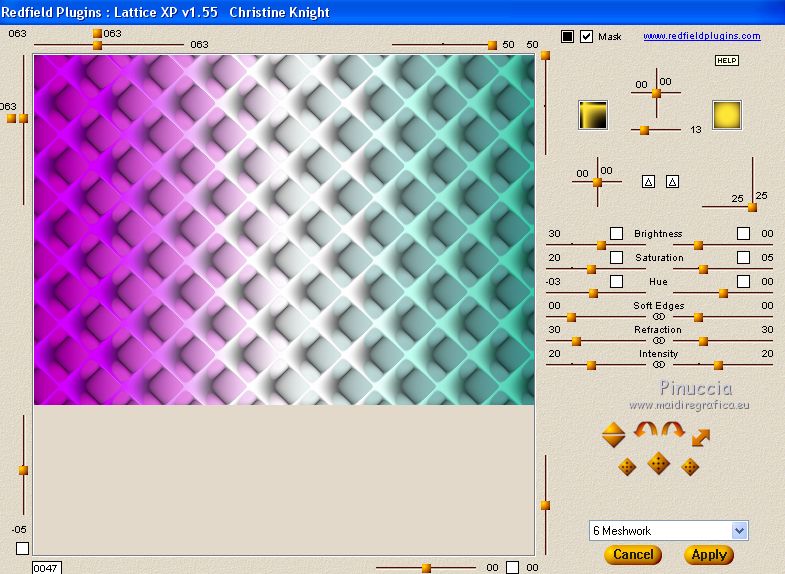
j'ai enregistré les réglages; vous les trouvez ici
5. Effets>Effets d'image>Mosaïque sans jointures.
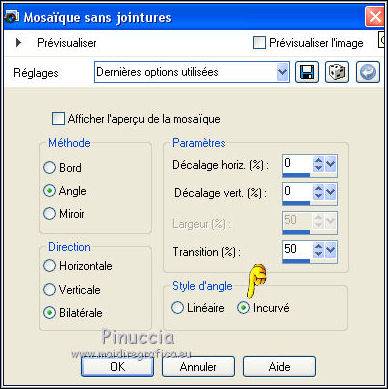
6. Réglage>Flou>Flou radial.
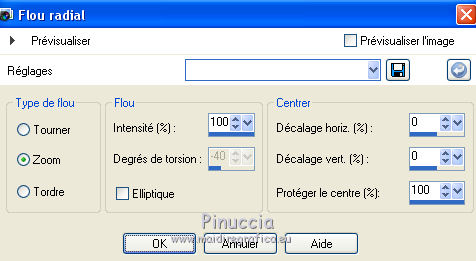
7. Effets>Effets d'image>Mosaïque sans jointures.

Effets>Effets de bords>Accentuer.
8. Effets>Modules Extrernes>FM Tile Tools - Saturation Emboss, par défaut.

9. Calques>Nouveau calque raster.
Remplir  avec la couleur blanche d'arrière plan. avec la couleur blanche d'arrière plan.
Image>Redimensionner, à 85%, redimensionner tous les calques décoché.
10. Calques>Nouveau calque de masque>A partir d'une image.
Ouvrir le menu deroulant sous la fenêtre d'origine et vous verrez la liste des images ouvertes.
Sélectionner le masque ae9....

Calques>Fusionner>Fusionner le groupe.
Réglage>Netteté>Davantage de netteté.
11. Effets>Effets 3D>Ombre portée, couleur #404040.

12. Calques>Nouveau calque raster.
Placer en avant plan la Couleur.
Remplir  le calque avec la couleur d'avant plan. le calque avec la couleur d'avant plan.
13.
Calques>Nouveau calque de masque>A partir d'une image.
Ouvrir le menu deroulant sous la fenêtre d'origine
sélectionner le masque Bettymask2.

Calques>Fusionner>Fusionner le groupe.
14. Effets>Effets 3D>Ombre portée, comme précédemment.

Répéter Ombre portée, vertical et horizontal -1
15. Vous positionner sur le calque de dessous du premier masque.
Effets>Effets d'image>Décalage.
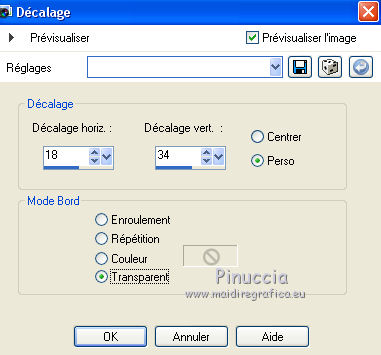
16. Activer l'outil Gomme 
et effacer les lignes visibles sur le bord
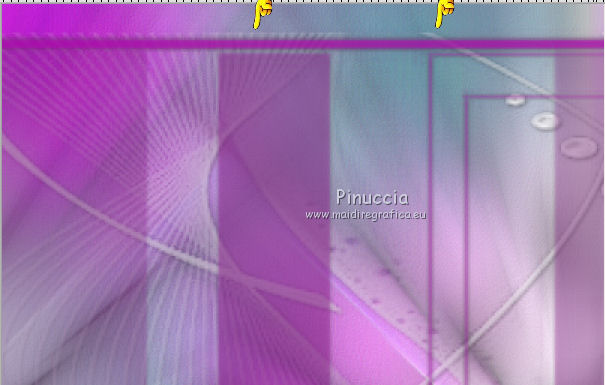
Vous devriez avoir ce-ci
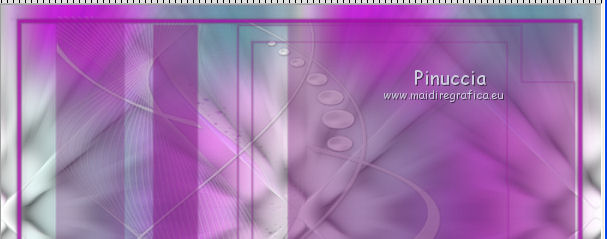
17. Calques>Agencer>Placer en haut de la pile.
Réduire l'opacité de ce calque à 80%.
18. Sélections>Charger/Enregistrer une sélection>Charger à partir du disque.
Chercher et charger la sélection Tonos pastel.
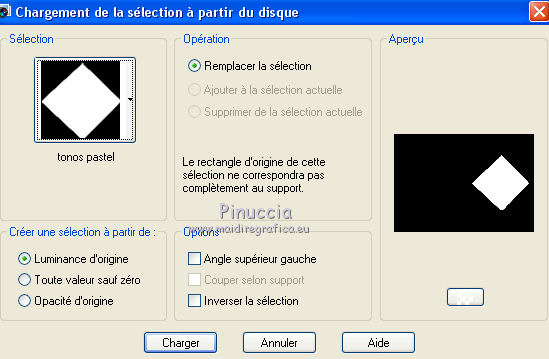
19. Calques>Nouveau calque raster.
Ouvrir le paysage et Édition>Copier.
Revenir sur votre travail et Édition>Coller dans la sélection.
Réglage>Netteté>Davantage de netteté.
Sélections>Désélectionner tout.
Calques>Dupliquer.
20. Ouvrir le tube de la femme et Édition>Copier.
Revenir sur votre travail et Édition>Coller comme nouveau calque.
Image>Redimensionner, à 75%, redimensionner tous les calques décoché.
21. Effets>Effets d'image>Décalage.
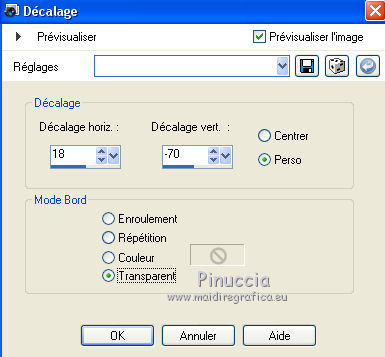
22. Effets>Effets 3D>Ombre portée.

23. Calques>Nouveau calque raster.
Remplir  avec la couleur d'avant plan. avec la couleur d'avant plan.
Sélections>Sélectionner tout.
Sélections>Modifier>Contracter - 5 pixels.
Presser CANC sur le clavier 
Sélections>Désélectionner tout.
24. Signer votre travail sur un nouveau calque.
25. Image>Ajouter des bordures, 50 pixels, symétrique, couleur blanche.
Image>Ajouter des bordures, 1 pixel, symétrique, couleur d'avant plan.
26. Activer l'outil Sélection au lasso  , point à point, , point à point,
et sélectionner l'eau de la cascade.

27. Calques>Dupliquer - 2 fois.
Vous positionner sur le calque du bas de la pile.
Effets>Modules Externes>Eye Candy 4000 - Jiggle
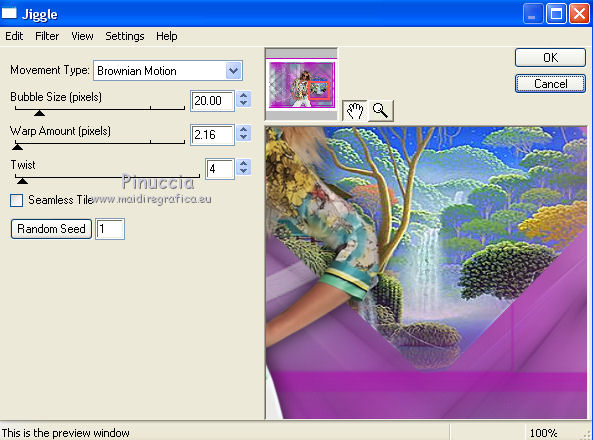
28. Vous positionner sur le calque de la première copie.
Effets>Modules Externes>Eye Candy 4000 - Jiggle, Bubble Size 30 et ok
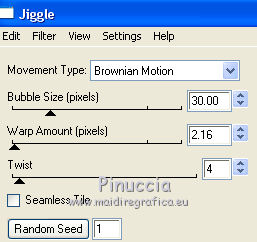
29. Vous positionner sur le calque de la deuxième copie.
Effets>Modules Externes>Eye Candy 4000 - Jiggle, Bubble Size à 40 et ok
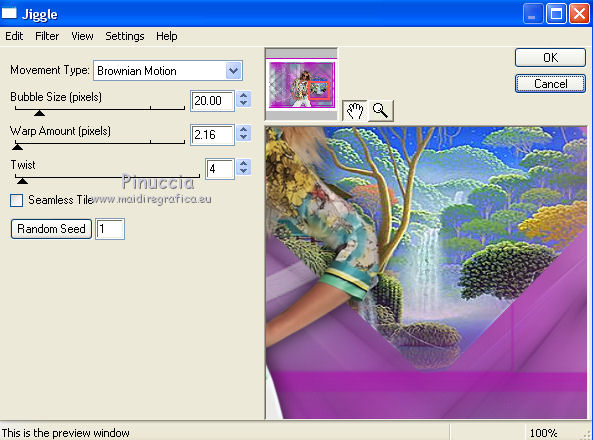
Sélections>Désélectionner tout.
30. Enregistrer en Animation shop (*PSP)

31. Ouvrir Animation Shop et ouvrir l'image enregistrée.
Édition>Sélectionner tout.
Animation>Propriétés de l'animation et régler la durée entre 10 et 15; pour moi 12.
32. Contrôler le résultat en cliquant sur Visualiser 
et enregistrer en gif.
Le tube de cette version est de A PSP Devil


Si vous avez des problèmes, ou des doutes, ou vous trouvez un link modifié, ou seulement pour me dire que ce tutoriel vous a plu, vous pouvez m'écrire.
4 Février 2019
|






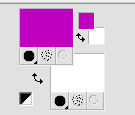
 .
.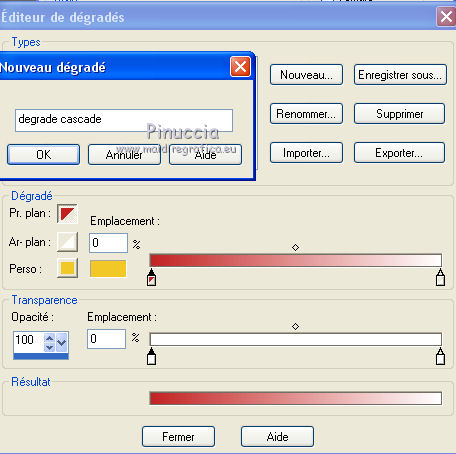
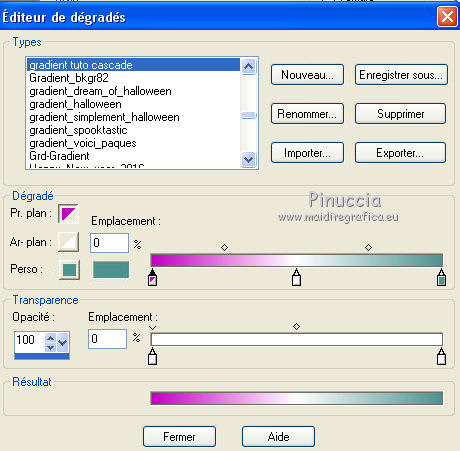
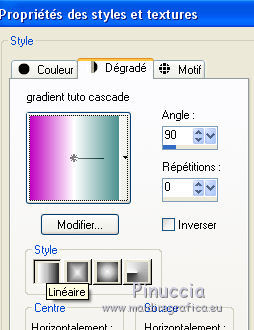
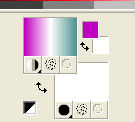
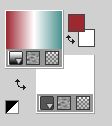
 l'image transparente du dégradé.
l'image transparente du dégradé.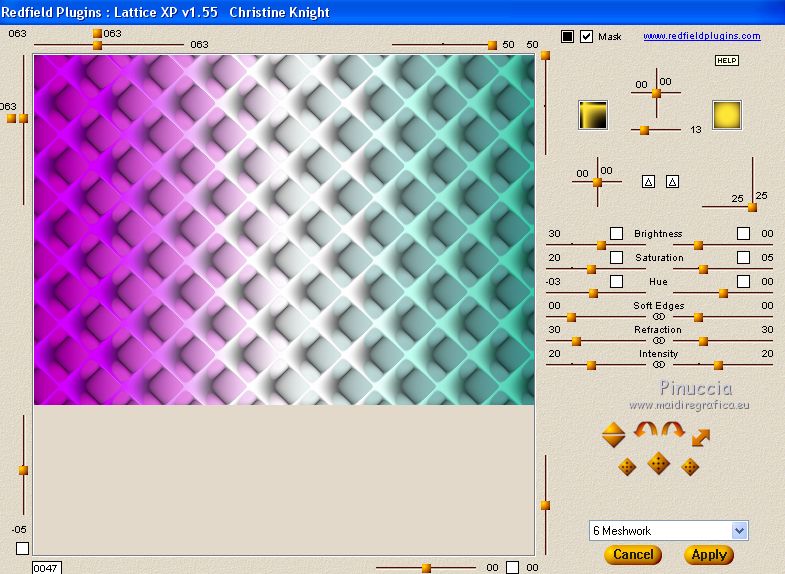
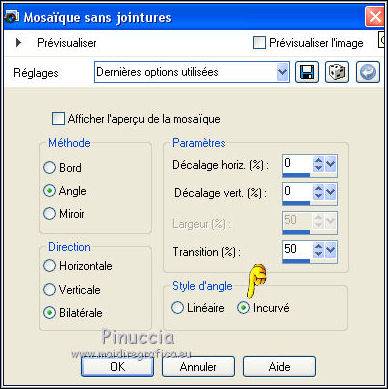
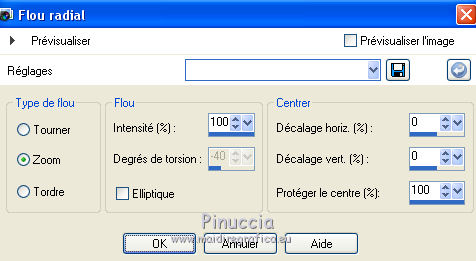





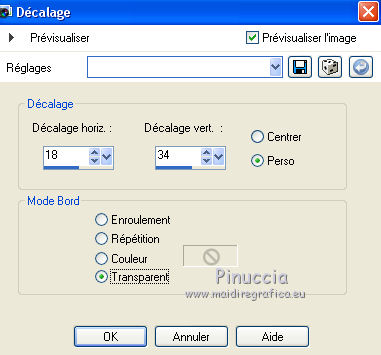

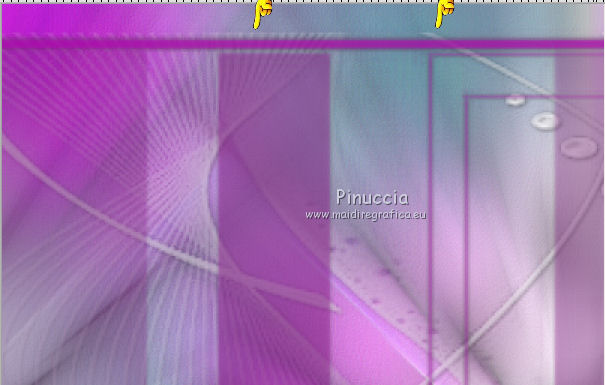
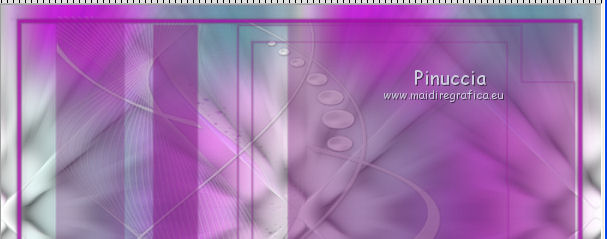
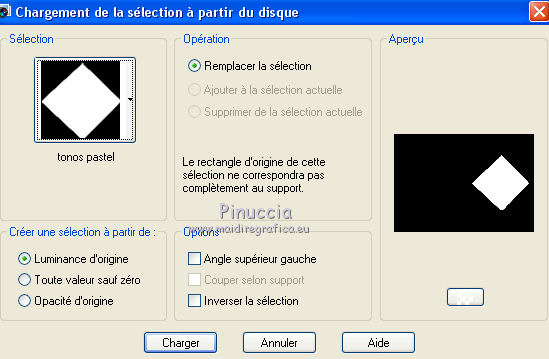
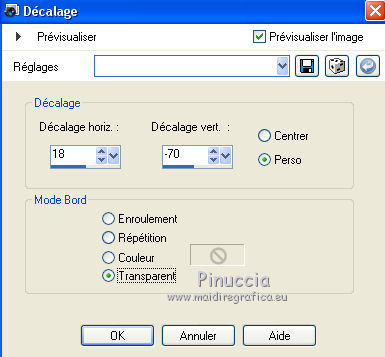


 , point à point,
, point à point,